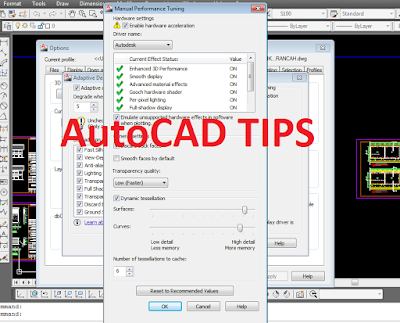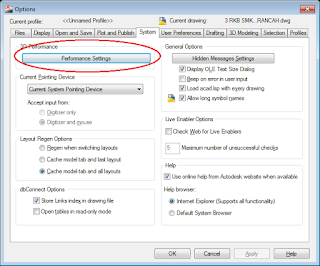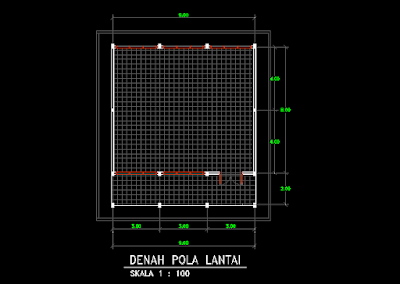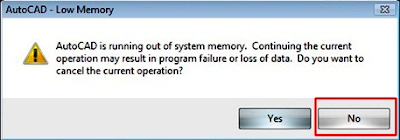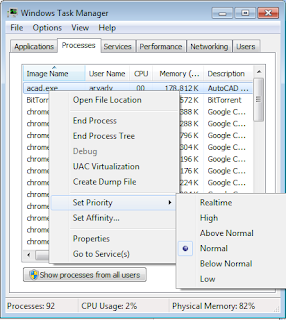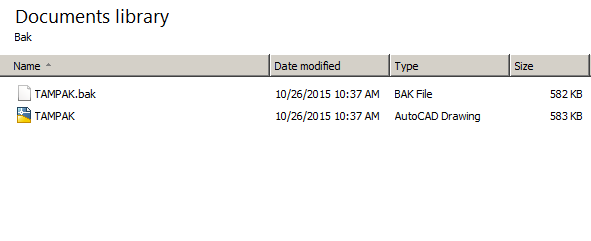Saat pertama kali menginstal AutoCAD, ada beberapa pengguna yang mengalami kasus seperti kursor berjalan lambat atau tersendat-sendat (lamun ceuk bahasa sunda mah jut-jet), terlebih pada saat menggunakan perintah membuat garis (line). Ini disebabkan oleh setting graphic card yang mendukung program AutoCAD pada komputer/laptop tersebut.
Tapi kalem aja bos! ada satu perintah setting untuk mengatasi masalah ini.
Langkah-langkahnya adalah :
1. Masuk ke perintah Option (Tools - Options) atau OP (enter)
2. Masuk di tab System
3. Klik Performance Settings
4. Klik Manual Tune
5. Pada jendela Manual Performance Tuning,
- Klik centang 'Enable hardware accelaration'
- Transparancy quality : Low (Faster)
6. Klik OK
Dengan begitu, kursor yang berjalan lambat atau seperti tersendat sudah teratasi.
"Untuk AutoCAD versi terbaru (v2011, v2012 sampai terbaru), perintah singkatnya bisa melalui :
- ketik perintah GRAPHICSCONFIG (enter)"
Demikian tips cara agar kursor tidak berjalan lambat pada saat pertama kali menginstal AutoCAD.
Semoga bermanfaat
Bagaimana cara mengatasi kursor AutoCAD yang berjalan lambat?
AutoCAD yang berjalan lambat pada sebuah komputer/laptop bisa terjadi karena beberapa hal, salah satunya bisa karena spek komputer yang tidak atau kurang memenuhi untuk menjalankan program AutoCAD. Kita bisa mengganti beberapa komponen komputer agar memenuhi standar minimal untuk menjalankan program AutoCAD. Namun, kendala umumnya adalah masalah budget alias biaya upgrade komponen yang lumayan.Tapi kalem aja bos! ada satu perintah setting untuk mengatasi masalah ini.
Langkah-langkahnya adalah :
1. Masuk ke perintah Option (Tools - Options) atau OP (enter)
2. Masuk di tab System
3. Klik Performance Settings
4. Klik Manual Tune
5. Pada jendela Manual Performance Tuning,
- Klik centang 'Enable hardware accelaration'
- Transparancy quality : Low (Faster)
6. Klik OK
Dengan begitu, kursor yang berjalan lambat atau seperti tersendat sudah teratasi.
"Untuk AutoCAD versi terbaru (v2011, v2012 sampai terbaru), perintah singkatnya bisa melalui :
- ketik perintah GRAPHICSCONFIG (enter)"
Demikian tips cara agar kursor tidak berjalan lambat pada saat pertama kali menginstal AutoCAD.
Semoga bermanfaat